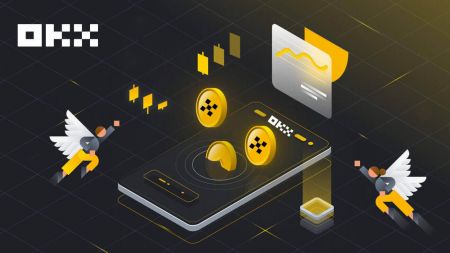OKX にデモ口座を登録して取引を開始する方法
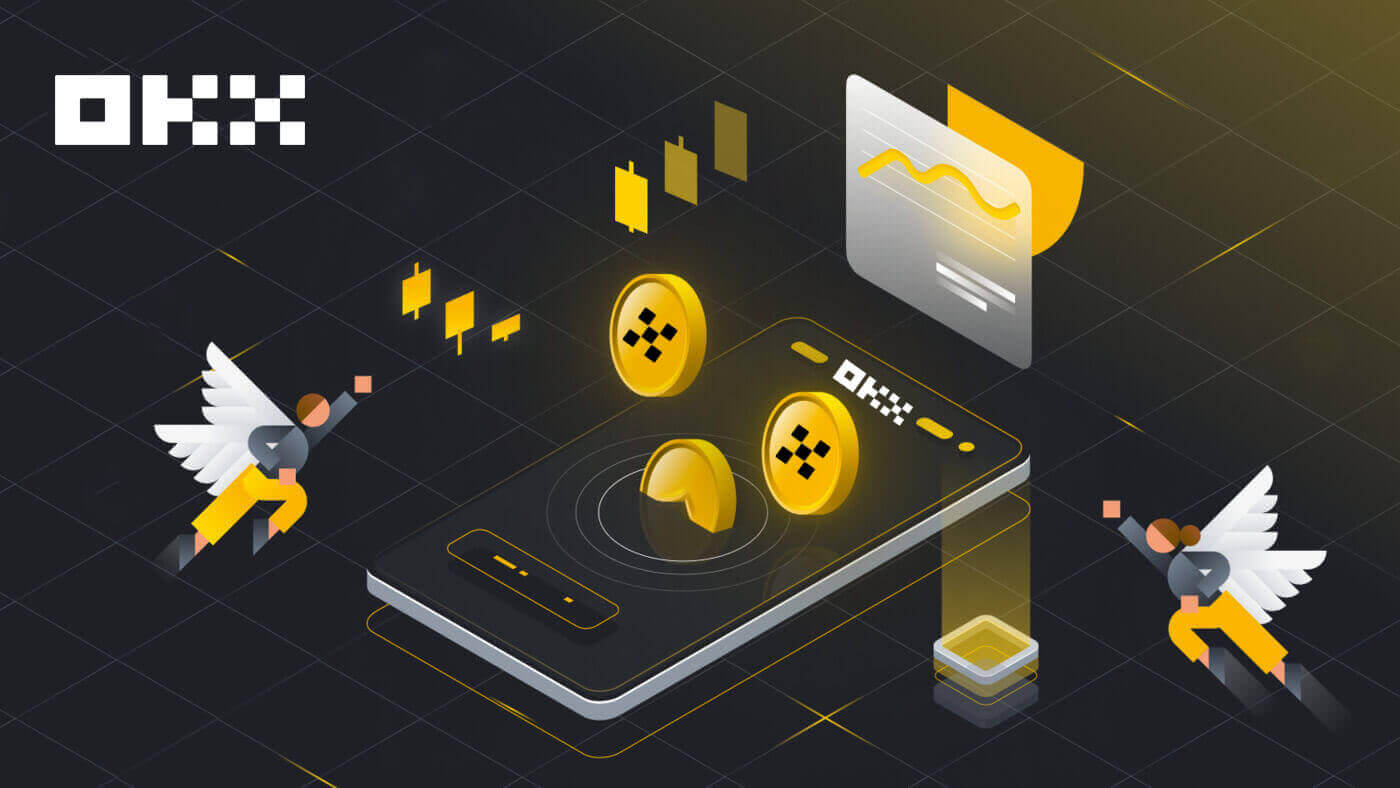
- 言語
-
English
-
العربيّة
-
简体中文
-
हिन्दी
-
Indonesia
-
Melayu
-
فارسی
-
اردو
-
বাংলা
-
ไทย
-
Tiếng Việt
-
Русский
-
한국어
-
Español
-
Português
-
Italiano
-
Français
-
Deutsch
-
Türkçe
-
Nederlands
-
Norsk bokmål
-
Svenska
-
Tamil
-
Polski
-
Filipino
-
Română
-
Slovenčina
-
Zulu
-
Slovenščina
-
latviešu valoda
-
Čeština
-
Kinyarwanda
-
Українська
-
Български
-
Dansk
-
Kiswahili
デモアカウントの登録方法
OKX にアカウントを登録する方法
1. OKXに移動し、右上隅の[サインアップ
] をクリックします。
2. OKX 登録は、ソーシャル ネットワーク (Gmail、Apple、Telegram、Wallet) 経由で実行することも、登録に必要なデータを手動で入力することもできます。 3. メールアドレスを入力し、[サインアップ]をクリックします。コードがメールに送信されます。スペースにコードを入力し、[次へ]を押します。
3. メールアドレスを入力し、[サインアップ]をクリックします。コードがメールに送信されます。スペースにコードを入力し、[次へ]を押します。
4. 電話番号を入力し、[今すぐ確認] を押します。
5. 携帯電話に送信されたコードを入力し、[次へ] をクリックします。
6. 居住国を選択し、利用規約に同意することにチェックを入れて、[次へ] をクリックします。あなたの居住地は身分証明書または住所証明書に記載されているものと一致する必要があることに注意してください。確認後に居住国または地域を変更する場合は、追加の確認が必要になります。 [確認]をクリックします。

7. 次に、アカウントの安全なパスワードを作成します。
注記:
- パスワードには 8 ~ 32 文字を含める必要があります
- 小文字 1 文字
- 大文字 1 文字
- 1 つの数字
- 特殊文字 1 つ (例: !) @ # $ %
8. おめでとうございます。OKX への登録が完了しました。
OKX ウェブサイトでデモアカウントを登録する方法
1. OKXにログイン後、[取引]ドロップボックスから[デモ取引]を選択します。
 2. 取引ページの上部にあるメニューから市場と取引ペアを選択します。
2. 取引ページの上部にあるメニューから市場と取引ペアを選択します。
3. 注文タイプを選択し、USDT での BTC 価格 (可能な場合) と購入したい BTC の量を入力し、[BTC デモを購入] をクリックします。
4. [資産 - デモ取引] - [資産] をクリックします。 5. このページには、USDT、BTC、OKB、その他多くの暗号通貨など、取引に使用できるシミュレートされた資産の合計額が表示されます。 (これは実際のお金ではなく、シミュレーション取引にのみ使用されることに注意してください。)
5. このページには、USDT、BTC、OKB、その他多くの暗号通貨など、取引に使用できるシミュレートされた資産の合計額が表示されます。 (これは実際のお金ではなく、シミュレーション取引にのみ使用されることに注意してください。)
すべての仮想資産は、スポット、マージン、先物、永久スワップ、オプションなどのすべての OKX 取引商品に自動的に割り当てられるため、すべてを体験できます。
OKX アプリにデモアカウントを登録する方法
1. OKX にログインした後、左上隅にある「メニュー」アイコンをクリックします。 2. [デモ取引] - [デモ取引を開始する]を選択します。
2. [デモ取引] - [デモ取引を開始する]を選択します。
 3. このページには、USDT、BTC、OKB、その他多くの暗号通貨など、取引に使用できるシミュレートされた資産の合計額が表示されます。 (これは実際のお金ではなく、シミュレーション取引にのみ使用されることに注意してください。)
3. このページには、USDT、BTC、OKB、その他多くの暗号通貨など、取引に使用できるシミュレートされた資産の合計額が表示されます。 (これは実際のお金ではなく、シミュレーション取引にのみ使用されることに注意してください。)
すべての仮想資産は、スポット、マージン、先物、永久スワップ、オプションなどのすべての OKX 取引商品に自動的に割り当てられるため、すべてを体験できます。 [取引] に移動して取引ページに移動します。
[取引] に移動して取引ページに移動します。
4. 取引ペア (BTC/USDT など) を選択して、購入したいトークンを選択します。 「取引」ボタンを再度選択して、他の商品に切り替えることもできます。
5. 注文タイプを選択し、USDT での BTC 価格 (可能な場合) と購入する BTC の量を入力し、[BTC の購入 (デモ)] をクリックします。
OKX で仮想通貨を取引する方法
OKX でスポットを取引する方法 (Web)
1. 暗号資産の取引を開始するには、まず暗号資産を資金調達アカウントから取引アカウントに移す必要があります。 [資産]-[移管]をクリックします。
2. 転送画面では、希望のコインまたはトークンを選択し、利用可能な残高を確認して、資金口座と取引口座の間で全額または特定の金額を転送することができます。 3. トップメニューの [Trade] に移動し、[Spot] を選択すると、OKX のスポット マーケットにアクセスできます。
3. トップメニューの [Trade] に移動し、[Spot] を選択すると、OKX のスポット マーケットにアクセスできます。
スポット取引インターフェイス:
 4. 希望の価格を決めたら、それを「価格 (USDT)」フィールドに入力し、続いて購入したい「金額 (BTC)」を入力します。取引口座に十分な資金 (USDT) がある場合、「合計 (USDT)」の数値が表示され、[BTC を購入] をクリックして注文を送信できます。
4. 希望の価格を決めたら、それを「価格 (USDT)」フィールドに入力し、続いて購入したい「金額 (BTC)」を入力します。取引口座に十分な資金 (USDT) がある場合、「合計 (USDT)」の数値が表示され、[BTC を購入] をクリックして注文を送信できます。
5. 送信された注文は、約定されるかキャンセルされるまでオープン状態のままになります。これらは同じページの「オープン注文」タブで確認でき、古い約定済みの注文は「注文履歴」タブで確認できます。これらのタブには、平均約定価格などの役立つ情報も表示されます。
OKXでスポットを取引する方法(アプリ)
1. 暗号資産の取引を開始するには、まず暗号資産を資金調達アカウントから取引アカウントに移す必要があります。 [資産]-[移管]をクリックします。
2. 転送画面では、希望のコインまたはトークンを選択し、利用可能な残高を確認して、資金口座と取引口座の間で全額または特定の金額を転送することができます。 3. [取引] に移動すると、OKX のスポット マーケットにアクセスできます。
3. [取引] に移動すると、OKX のスポット マーケットにアクセスできます。
スポット取引インターフェイス:

4. 希望の価格を決めたら、それを「価格 (USDT)」フィールドに入力し、続いて購入したい「金額 (BTC)」を入力します。取引口座に十分な資金 (USDT) がある場合、「合計 (USDT)」の数値が表示され、[BTC を購入] をクリックして注文を送信できます。
5. 送信された注文は、約定されるかキャンセルされるまでオープン状態のままになります。これらは同じページの「オープン注文」タブで確認でき、古い約定済みの注文は「注文履歴」タブで確認できます。これらのタブには、平均約定価格などの役立つ情報も表示されます。
よくある質問 (FAQ)
ストップリミットとは何ですか?
ストップリミットは、事前定義されたパラメーターで取引注文を行うための一連の命令です。最新の市場価格がトリガー価格に達すると、システムは事前に設定された価格と金額に従って自動的に注文を出します。
ストップリミットがトリガーされると、ユーザーのアカウント残高が注文金額より低い場合、システムは実際の残高に従って自動的に注文を出します。ユーザーの口座残高が最低取引金額に満たない場合は、注文を行うことができません。
ケース 1 (利食い):
- ユーザーは BTC を USDT 6,600 で購入し、USDT 6,800 に達すると下がると信じているため、USDT 6,800 でストップリミット注文を開くことができます。価格が USDT 6,800 に達すると、注文がトリガーされます。ユーザーの残高が 8 BTC で、注文金額 (10 BTC) より低い場合、システムは自動的に 8 BTC の注文を市場に出します。ユーザーの残高が0.0001BTC、最低取引金額が0.001BTCの場合は注文できません。
ケース 2 (ストップロス):
- ユーザーは BTC を USDT 6,600 で購入し、今後も USDT 6,400 を下回ると信じています。さらなる損失を避けるために、ユーザーは価格が USDT 6,400 まで下がったときに注文を USDT 6,400 で売ることができます。
ケース 3 (利食い):
- BTCはUSDT 6,600にあり、ユーザーはUSDT 6,500で反発すると信じています。 BTCをより低いコストで購入するために、USDT 6,500を下回った場合に買い注文が出されます。
ケース 4 (ストップロス):
- BTCはUSDT 6,600であり、ユーザーは今後もUSDT 6,800を超えるまで上昇すると信じています。 USDT 6,800 を超える高コストでの BTC の支払いを避けるため、BTC が USDT 6,802 まで上昇した場合、BTC 価格が USDT 6,800 以上の注文要件を満たしたとして注文が発注されます。
指値注文とは何ですか?
指値注文は、買い手の最大購入価格と売り手の最低販売価格に上限を設ける注文タイプです。ご注文が完了すると、当社のシステムはその注文を帳簿に掲載し、指定された価格以上で利用可能な注文と照合します。
たとえば、現在の BTC 週間先物契約市場価格が 13,000 米ドルであると想像してください。 12,900ドルで購入したいと考えています。価格が 12,900 USD 以下に下がると、プリセット注文がトリガーされ、自動的に約定されます。
あるいは、13,100 米ドルで購入したい場合は、買い手にとってより有利な価格で購入するというルールに基づき、市場価格が 13,100 米ドルに上昇するのを待つことなく、注文が直ちにトリガーされ、13,000 米ドルで約定されます。米ドル。
最後に、現在の市場価格が 10,000 ドルの場合、12,000 ドルの売り指値注文は、市場価格が 12,000 ドル以上に上昇した場合にのみ実行されます。
トークン取引とは何ですか?
トークン間の取引とは、デジタル資産を別のデジタル資産と交換することを指します。
ビットコインやライトコインなどの特定のトークンの価格は通常米ドルで設定されます。これは通貨ペアと呼ばれ、デジタル資産の価値は別の通貨との比較によって決定されることを意味します。
たとえば、BTC/USD ペアは、1 BTC を購入するために必要な USD または 1 BTC を売却するために受け取るUSD を表します。同じ原則がすべての取引ペアに適用されます。 OKX が LTC/BTC ペアを提供する場合、LTC/BTC の指定は、1 つの LTC を購入するのにいくらの BTC が必要か、または 1 つの LTC を売るのにいくらの BTC を受け取るかを表します。
トークン取引と現金から暗号通貨への取引の違いは何ですか?
トークン取引はデジタル資産と別のデジタル資産の交換を指しますが、現金から暗号通貨への取引はデジタル資産と現金の交換(またはその逆)を指します。たとえば、現金から暗号通貨への取引では、USD で BTC を購入し、後で BTC 価格が上昇した場合、BTC を売り戻してさらに USD を得ることができます。ただし、BTC 価格が下落した場合は、より安く売ることができます。現金から暗号通貨への取引と同様に、トークン取引の市場価格は需要と供給によって決まります。
- 言語
-
ქართული
-
Қазақша
-
Suomen kieli
-
עברית
-
Afrikaans
-
Հայերեն
-
آذربايجان
-
Lëtzebuergesch
-
Gaeilge
-
Maori
-
Беларуская
-
አማርኛ
-
Туркмен
-
Ўзбек
-
Soomaaliga
-
Malagasy
-
Монгол
-
Кыргызча
-
ភាសាខ្មែរ
-
ລາວ
-
Hrvatski
-
Lietuvių
-
සිංහල
-
Српски
-
Cebuano
-
Shqip
-
中文(台灣)
-
Magyar
-
Sesotho
-
eesti keel
-
Malti
-
Македонски
-
Català
-
забо́ни тоҷикӣ́
-
नेपाली
-
ဗမာစကာ
-
Shona
-
Nyanja (Chichewa)
-
Samoan
-
Íslenska
-
Bosanski
-
Kreyòl